时间:2019-01-18 09:04:11
作者:penghui
来源:u老九
1. 扫描二维码随时看资讯
2. 请使用手机浏览器访问:
http://m.xitongzhijia.net/article/148341.html
手机查看
评论
怎样使用证照之星美白皮肤?不少人在使用证照之星制作证件照的时候会遇到上传的照片太黑了,一点都不好看,其实证照之星还可以美白皮肤,该怎么去美白皮肤呢,下面就给大家分享具体步骤。
步骤一:首先打开证照之星软件,在软件界面有个“色彩优化”菜单,然后在弹出的选项卡下选择“基于肤色修正”。
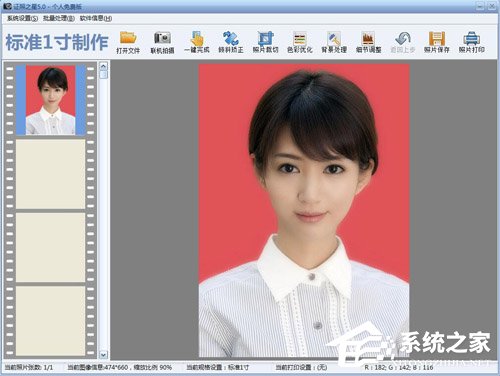
步骤二:当点击“基于肤色修正”后,就会弹出新的操作窗口,使用套索工具选中需要修正肤色的地方,建议选择脖颈处效果最佳,最后系统将自动的进行色彩优化。这时会发现黝黑的皮肤变的美白,暗淡的地方转亮,非常不错的一款软件。
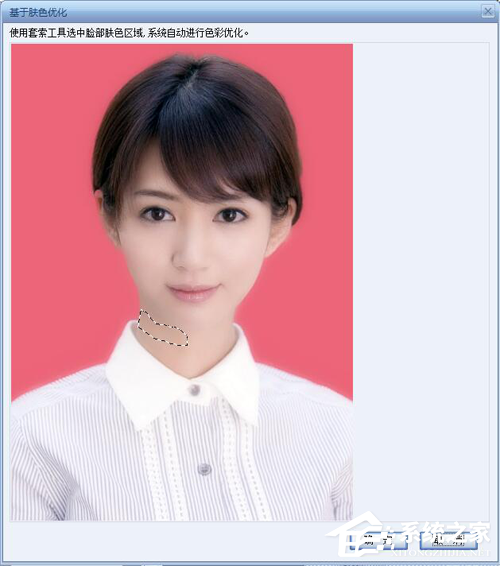
下面我们就来看下未处理过的照片和处理后的照片进行对比,看起来是不是漂亮多了,照片整个的色调也明亮起来。

以上就是为大家分享的全部内容了,更多软件教程可以关注u老九。
发表评论
共0条
评论就这些咯,让大家也知道你的独特见解
立即评论以上留言仅代表用户个人观点,不代表u老九立场